Како додати водени жиг у Гоогле документе
Додавање воденог жига вашем документу(Adding a watermark to your document) је одличан начин да заштитите своје слике од коришћења без ваше дозволе. Али нажалост, не постоји таква уграђена функција која је још увек доступна у Гоогле документима(Google Docs) за ово. Међутим, постоји начин који можете користити алтернативно. У овом водичу постоји једноставан приступ који вам може помоћи да лако додате водени жиг у Гоогле документе(Google Docs) . Дакле, хајде да почнемо.
Како уметнути водени жиг(Watermark) у Гоогле документе(Google Docs)
Гоогле документи(Google Docs) немају ниједну основну функцију за додавање воденог жига вашем документу. У овом случају, мораћете да направите позадинску слику са текстом воденог жига и додате провидни слој преко ње. Пратите доле наведене предлоге да бисте то сазнали у детаље:
Отворите празан документ у Гоогле документима(Google Docs) .
Када се отвори, идите на траку са алаткама и изаберите картицу Уметање(Insert) .
Са листе изаберите Цртеж(Drawing) > Ново(New) .
На платну за цртање можете додати оквир за текст и модификовати га према захтевима воденог жига.
Дакле, идите на траку са алаткама и кликните на икону оквира за текст(Text) доступну у 'Т' обрасцу. Док држите показивач миша на овој икони, име се приказује.
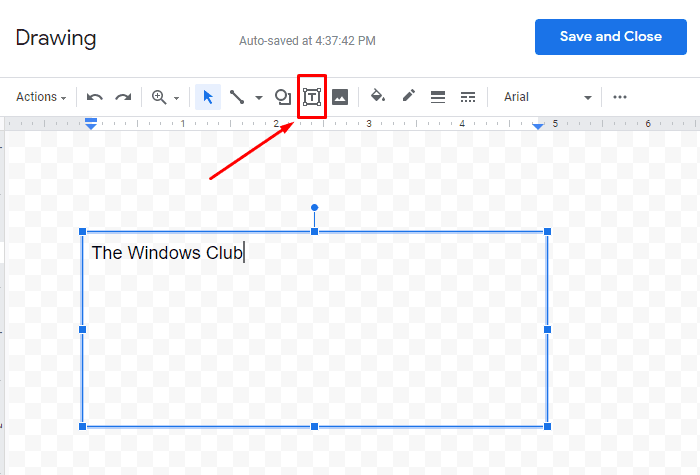
Изаберите икону оквира за текст(Text) и видећете да се курсор миша претвара у облик знака плус.
Пређите на празну област платна, кликните и превуците миша да бисте креирали оквир за текст. Која треба да буде величина оквира за текст, све зависи од вас и захтева вашег папира.
Након што додате текст у оквир за текст, можете га прилагодити помоћу опције Мени . (Menu)Ова опција је доступна на линији са три тачке на траци менија.
Користећи опцију Још, можете подесити боје ивица оквира, одабрати жељени фонт, прилагодити величину фонта, боју испуне и многе друге ствари према вашим захтевима.
Да бисте преместили оквир за текст, једноставно кликните на њега, задржите, а затим га превуците на жељену локацију.
Да бисте променили величину оквира, потребно је да кликнете на мали квадрат који се појављује на средини линије и затим га превучете.
Такође можете да ротирате оквир за текст да бисте променили изглед воденог жига. Да бисте то урадили, потребно је само да кликнете и превучете ручицу за ротацију која је доступна на врху оквира за текст. Видећете да се писани текст такође ротира заједно са оквиром за текст.
Стога, ако сте извршили исправне измене у свом текстуалном пољу, кликните на дугме Сачувај и затвори(Save and Close) како би промена могла да ступи на снагу.
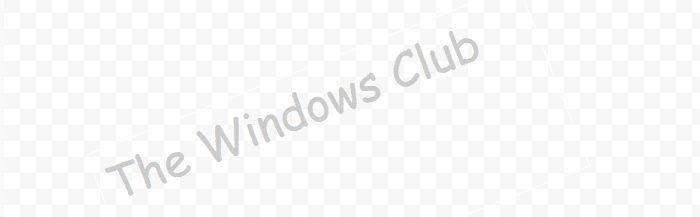
На тај начин можете видети на горњој слици шта сам направио. Пошто је реч о воденом жигу, текст мора имати супер провидну форму. Зато сам одабрао сиву боју текста која је много светлијег тона.
Уметните(Insert) текст воденог жига(Watermark) у Гоогле документе(Google Docs)
Штавише, Гоогле(Google) документи вам омогућавају да додате текст цртежа на све странице одједном, без прекидања текста. Да бисте то урадили, мораћете да додате текст воденог жига у област заглавља или подножја.
Да бисте то урадили, идите на картицу Уметање(Insert) > Заглавља и подножја(Headers & footers) .
Из бочног менија можете изабрати опцију Заглавље , (Header)Подножје(Footer) или обоје према вашим потребама.
Када се нађете у одговарајућем одељку документа Гоогле(Google) докумената, кликните на картицу Уметање(Insert) > Цртеж(Drawing) > Са диска.(From Drive.)
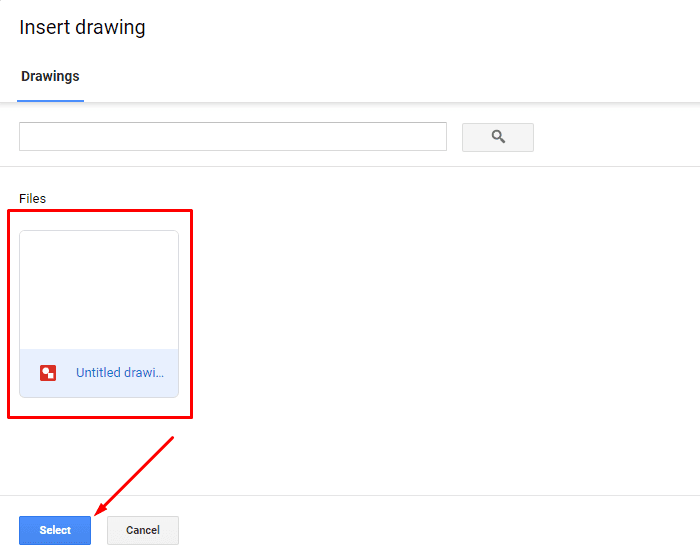
Када сте на следећој страници, изаберите ставку коју треба да додате као водени жиг(Watermark) , а затим кликните на дугме Изабери(Select) .
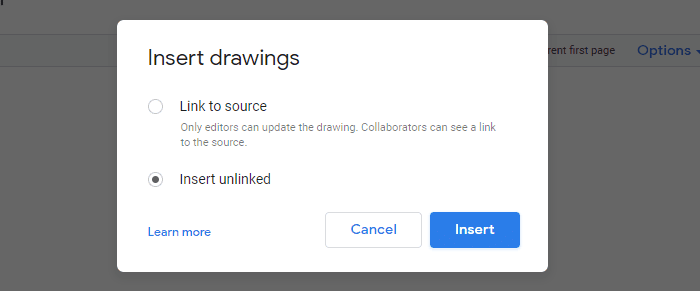
У искачућем менију Уметање цртежа(Insert drawings) видећете две опције од којих свака има свој радио дугме. Ако желите да веза до текста воденог жига буде сачувана уз ваш документ, изаберите Веза(Link) до извора(Source) . И, да додате ставку без везе, идите са другом опцијом, тј . Убаци(Insert) невезано.
Када креирате текст воденог жига, видећете три опције када изаберете оквир за текст. То су – Инлине(Inline) , врап тект и бреак тект. Ове опције вам помажу да прилагодите величину оквира за текст тако да можете да их поставите како је потребно.
- Инлине(Inline) – Гоогле документи(Google Docs) подразумевано постављају прелом текста у овај формат. То сугерише да додани цртеж делује као део текста и да се стога не може слободно поставити на страницу
- Преламање текста(Wrap Text) – Ако изаберете ову опцију, текст ће бити затворен са све четири стране објекта са воденим жигом. И има константан јаз између текста и сваке појединачне границе слике.
- Прекини текст(Break Text) – Ако изаберете ову опцију, видећете да се текст налази изнад и испод објекта. Разбија реченицу у коју сте га убацили.
То је то. Надам се да ће вам овај водич помоћи да додате водени жиг(Watermark) у ваш документ Гоогле(Google Docs) докумената.
Related posts
Како уметнути водени жиг у Ворд и Гоогле документе
Како ротирати текст у веб апликацији Гоогле табеле
Како да направите капу у Гоогле документима за неколико минута
Поправите неисправну проверу правописа у Гоогле документима
Како уметнути оквир за текст у Гоогле документе
Како да вратите траку са алаткама менија која недостаје у Гоогле документима
Најбољи предлошци фактура за Гоогле документе за слободњаке, мала предузећа
Како користити заглавље, подножје и фусноту у Гоогле документима
Како направити колоне у Гоогле документима
Како да преузмете и сачувате слике са Гоогле докумената
Како да користите тамни режим у Гоогле документима, табелама и слајдовима
Како да направите организациони графикон у Гоогле документима
Како додати фонт у Гоогле документе
Како додати цитате и референце у Гоогле документе
Како да слојеве и групишете слике у Гоогле документима
Поправите да Суперсцрипт не ради у Гоогле документима
Како додати ивицу у Гоогле документе
Како да направите и измените падајућу листу у Гоогле табелама
Како увек приказати број речи у Гоогле документима
Како да користите функције ИФ и угнежђене ИФ у Гоогле табелама
